很多同学会觉得 Excel 单个案例讲解有些碎片化,初学者未必能完全理解和掌握。不少同学都希望有一套完整的图文教学,从最基础的概念开始,一步步由简入繁、从入门到精通,系统化地讲解 Excel 的各个知识点。
现在终于有了,以下专栏,从最基础的操作和概念讲起,用生动、有趣的案例带大家逐一掌握 Excel 的操作技巧、快捷键大全、函数公式、数据透视表、图表、打印技巧等……学完全本,你也能成为 Excel 高手。
今天收到一个外企学员的求助:如何在一张年度统计表中设置 MTD 的公式?所谓 MTD,就是 month to date,即当月的最新数据。随着月份的递增,公式得自动取最新月份的值。
这该怎么写?
案例:下图 1 是所有销售人员每个月的业绩表,请分别在 N 和 O 列计算出 MTD 和 YTD 的结果。
效果如下图 2 所示。

 解决方案:
解决方案:YTD 比较简单,直接求和。
1. 在 O2 单元格中输入以下公式 --> 下拉复制公式:
=SUM(B2,M2)


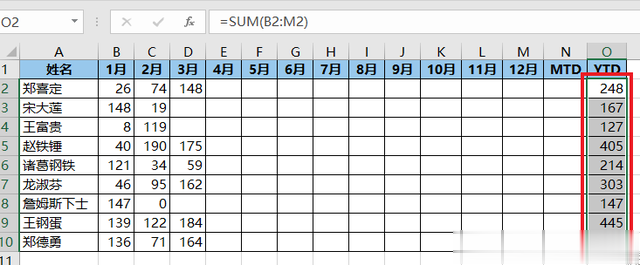
2. 接下来计算 MTD 就有点难度了。MTD 的规则是:当月的最新数据,也就是说,始终等于最晚月份中的数字。
简言之,MTD 等于 1 至 12 月期间最后一个非空单元格的值。
在 N2 单元格中输入以下公式 --> 下拉复制公式:
=LOOKUP(9E+307,B2:M2)
公式释义:
LOOKUP 函数在区域 B2:M2 中查找与 9E+307 匹配的值,如果查不到,则返回区域内的最后一个值;9E+307 通常用来表示最大的数值,与 lookup 配合使用,可以用来查找区域内最后一个数值。


如果在任意单元格内新增数值,可以看到 MTD 的结果会自动更新。


